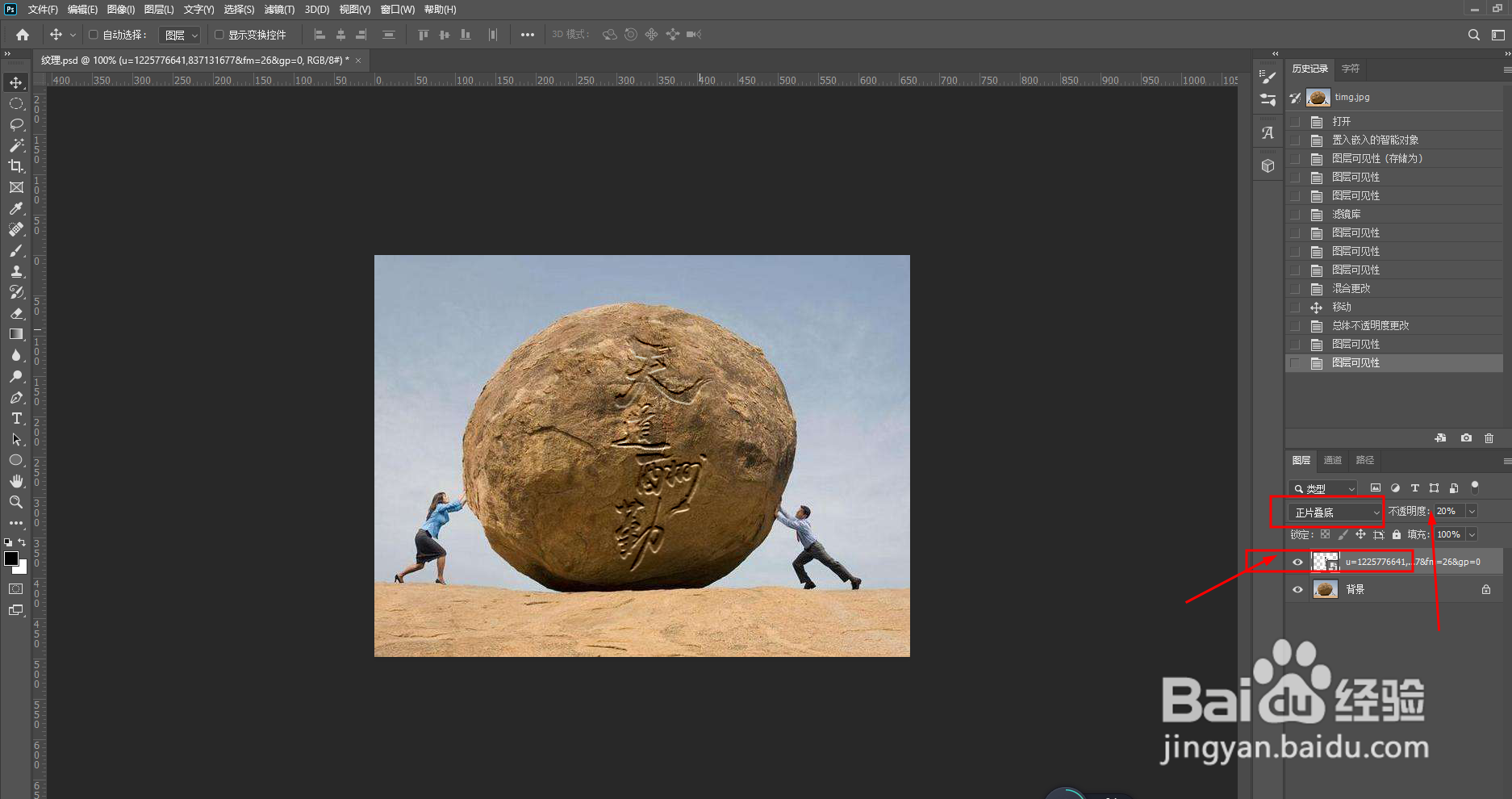1、打开ps,拖入石头的背景。

2、再次在石头背景的画布上拖入喜欢的毛笔文字,调整到适当大小。

3、隐藏石头背景,把文字图层存储为命名为【纹理】psd格式。
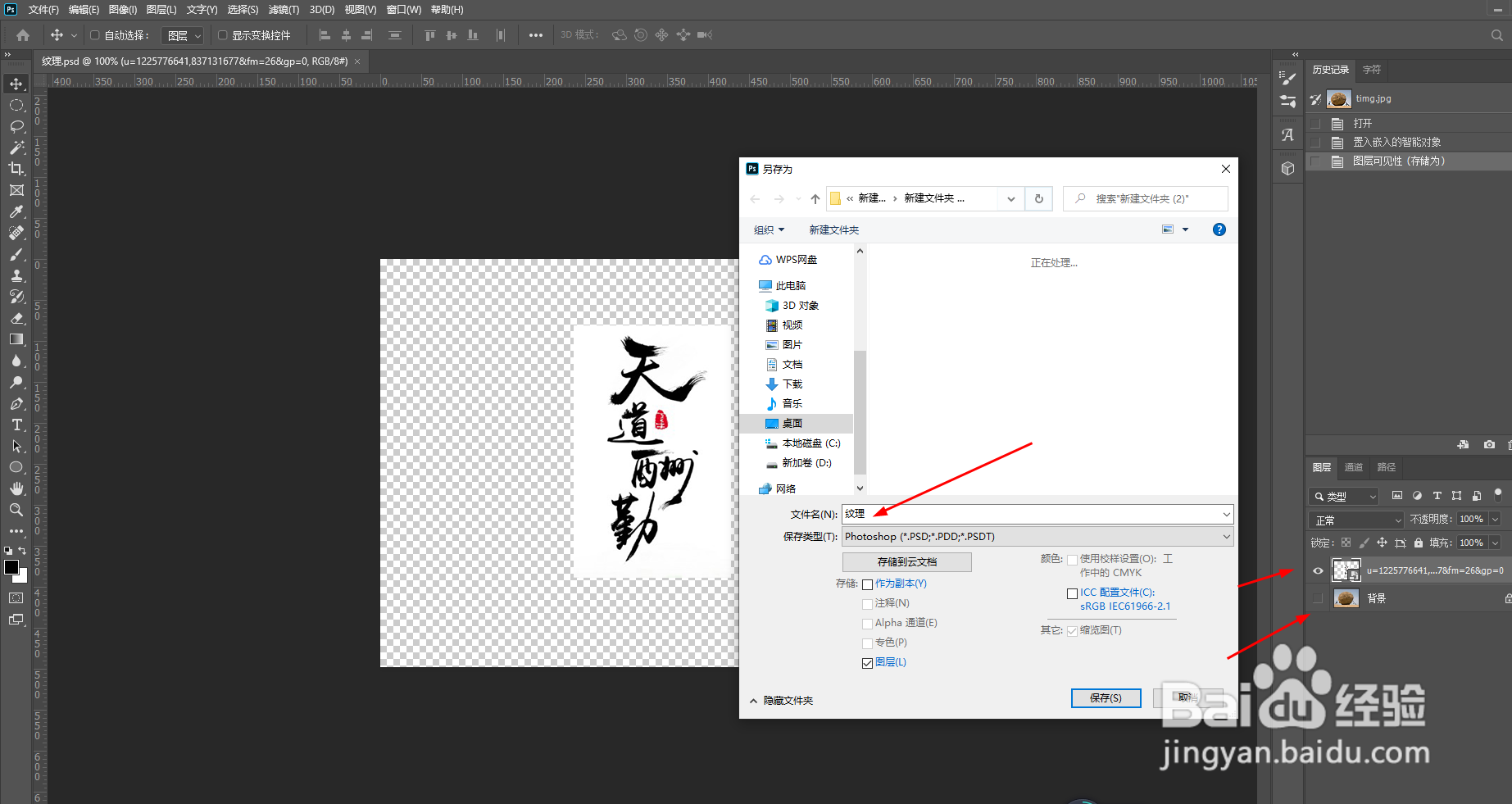
4、再选择背景显示,隐藏文字图层,执行【滤镜】-【滤镜库】-【纹理化】。
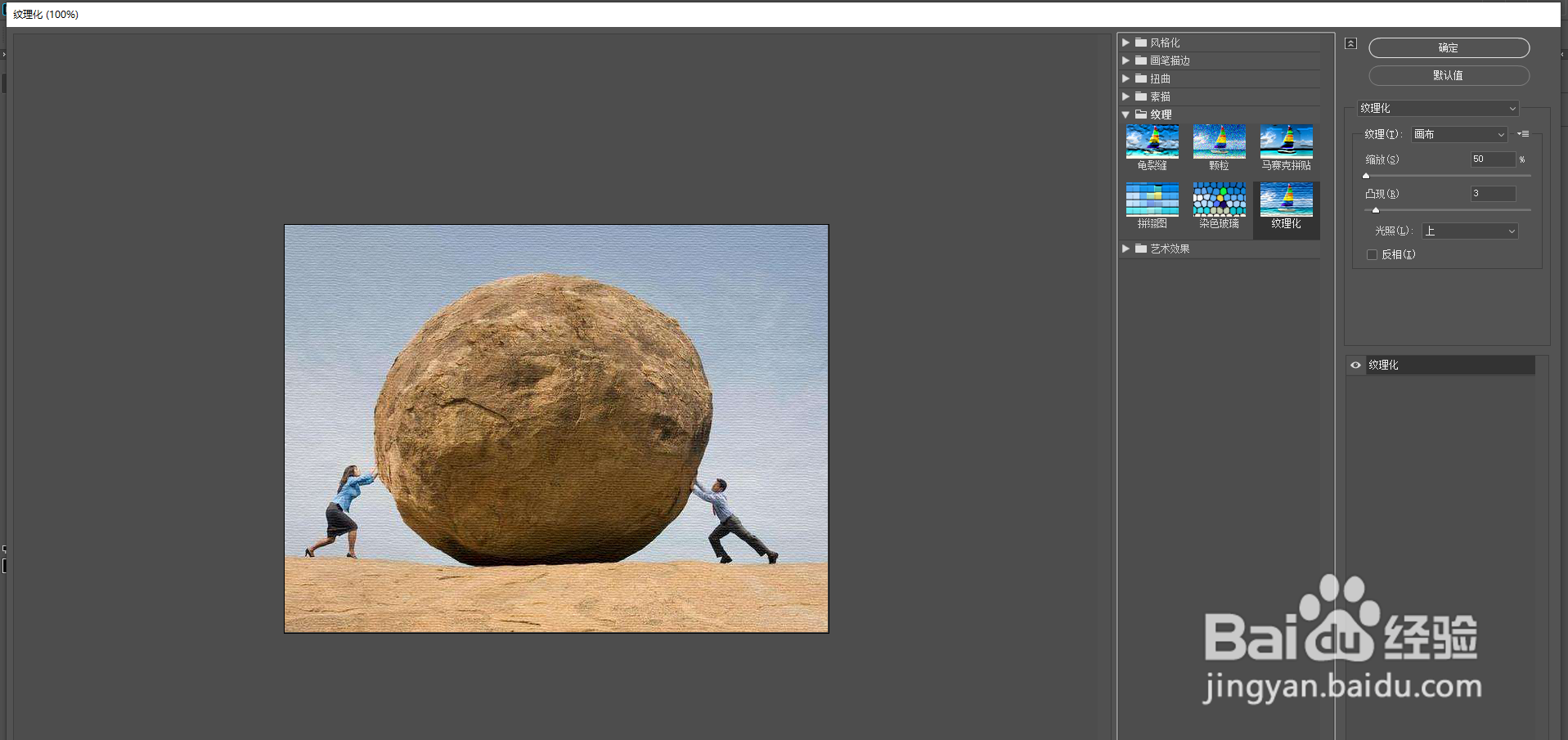
5、右上角处有个点击【载入纹理】。
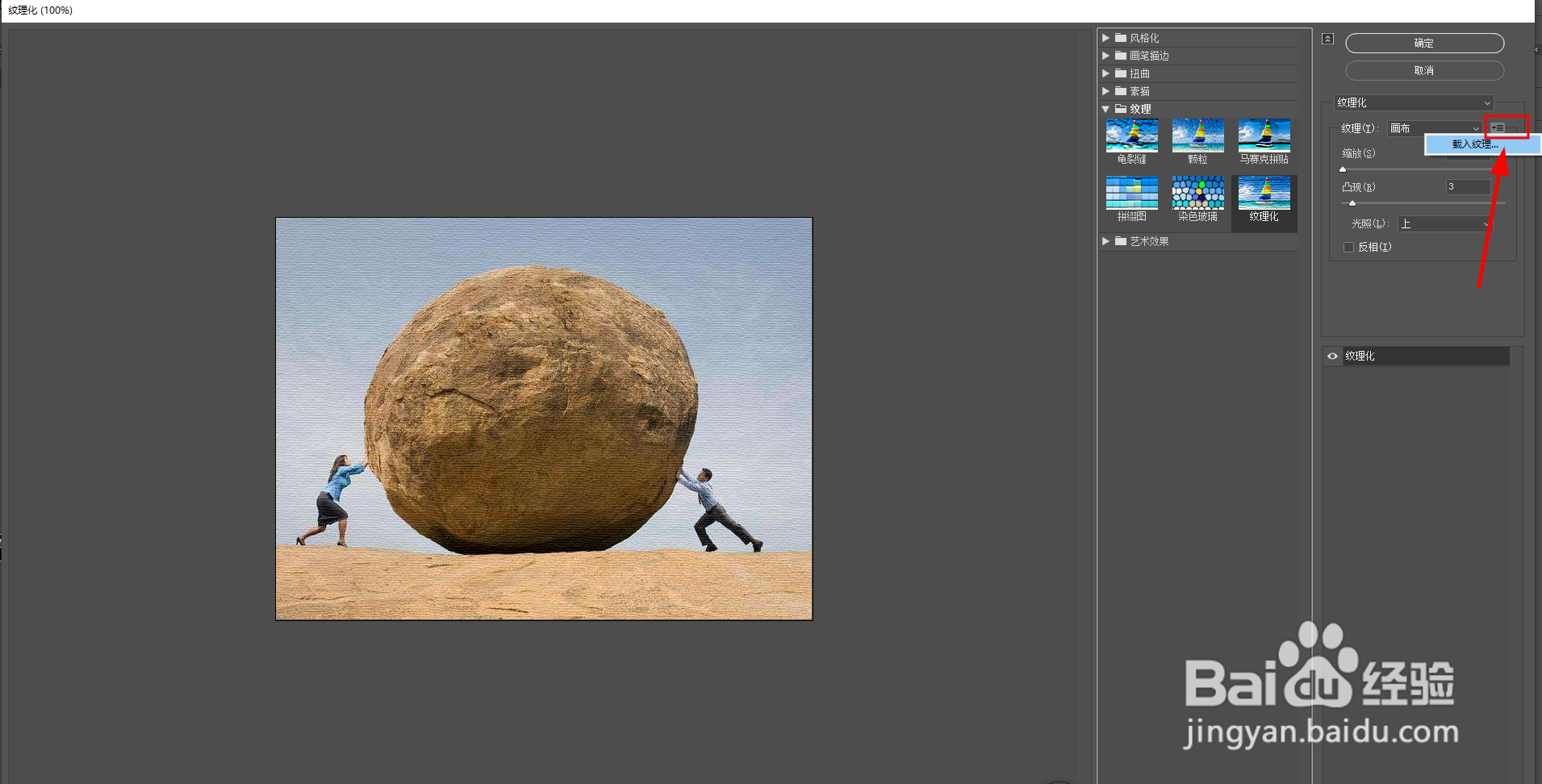
6、选择刚才保存的psd【纹理】,然后【打开】。

7、边调整右边的【缩放】和【凸现】数值,边看左边的效果,调整到自己满意的效果为止,然后【确定】。
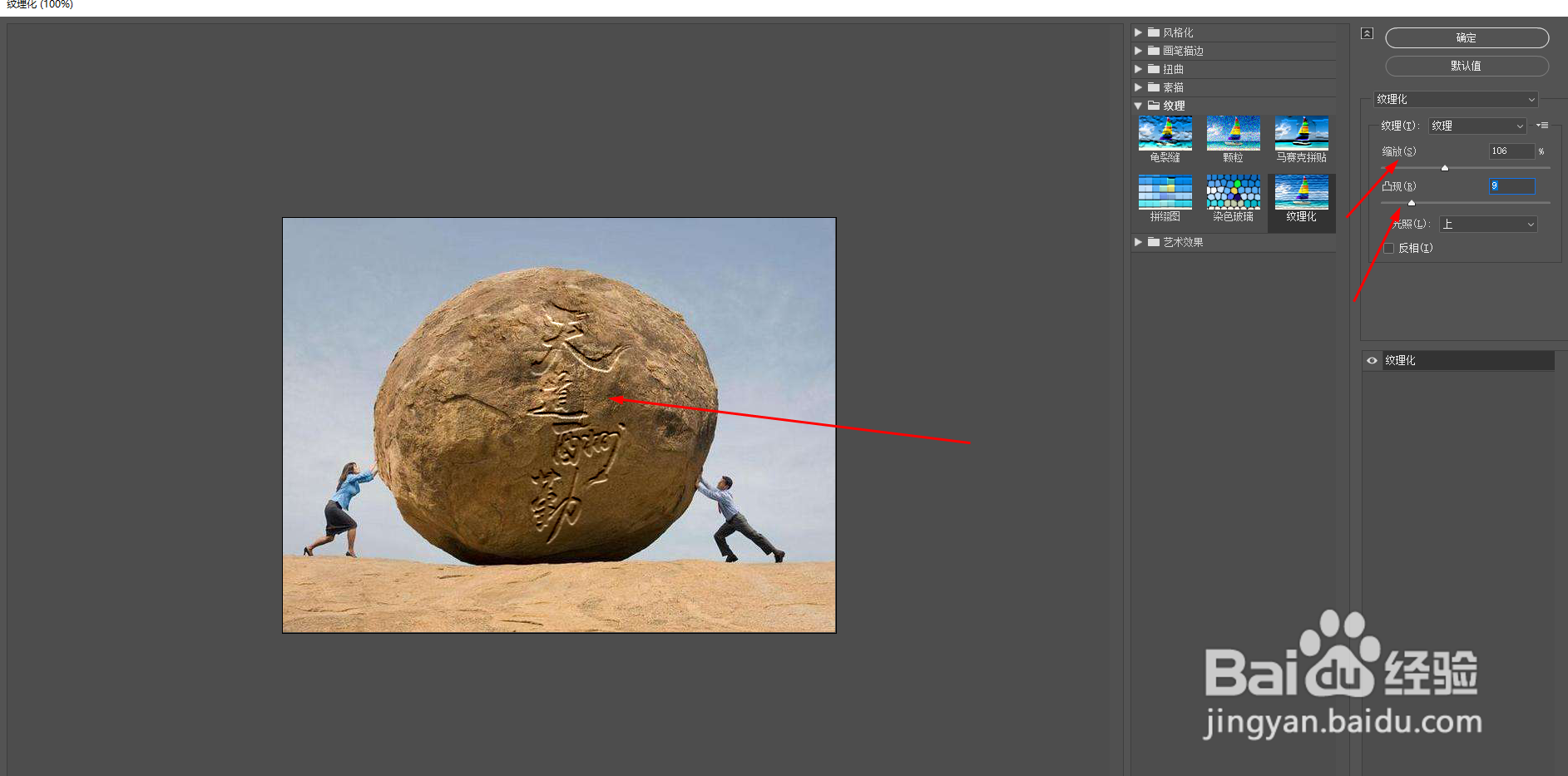
8、最后把文字图层样式改为【正片叠底】,调整【不透明度】的数值,上个色,使其更真实,这样就完成啦。